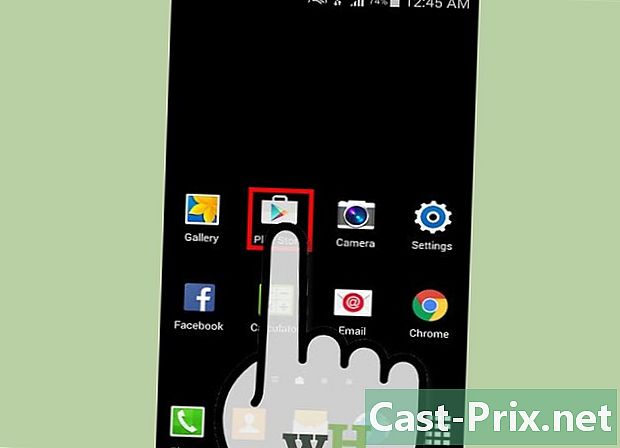Slik bruker du Instagram-historier
Forfatter:
John Stephens
Opprettelsesdato:
26 Januar 2021
Oppdater Dato:
24 Juni 2024

Innhold
- stadier
- Del 1 Installer Instagram
- Del 2 Bruker Instagram Story
- Del 3 Redigeringshistorier
- Del 4 Ser på andres historier
I august 2016 lanserte Instagram en ny funksjon: Instagram Story. Dette lar brukere publisere en serie bilder eller videoer som holder seg på nettet 24 timer før de forsvinner. Dette er en helt annen måte å samhandle med abonnenter på hva som eksisterte til da, og takket være deres intuitive drift, historier er enkle å mestre!
stadier
Del 1 Installer Instagram
- Last ned appen. typen Instagram i App Store eller Play Store, henholdsvis på din iPhone eller Android-enhet. Når du finner applikasjonen, klikker du på installere for å laste den ned.
-
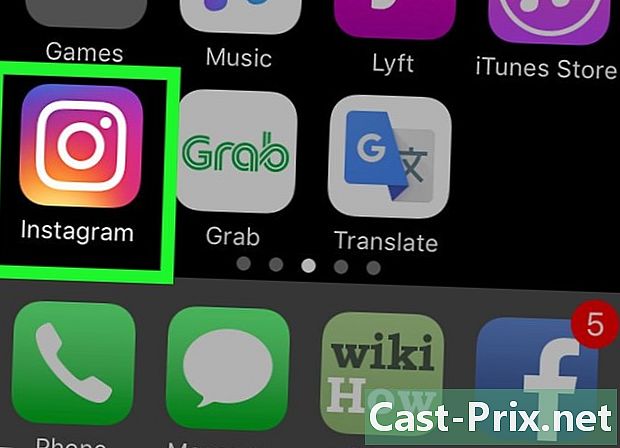
Åpne applikasjonen. Klikk på programmets ikon for å starte den på startskjermen til telefonen. -
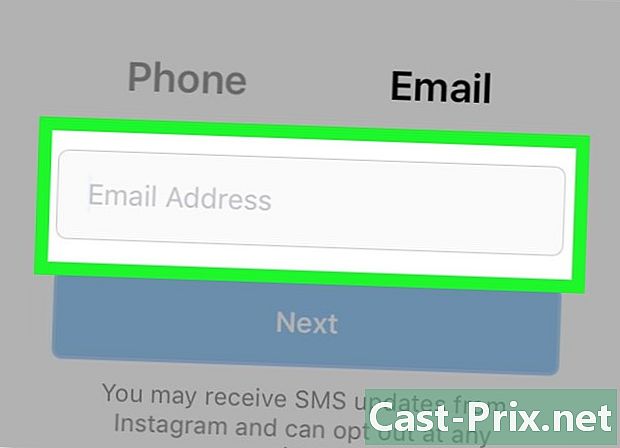
Opprett en konto. Hvis du ikke har en Instagram-konto ennå, klikker du på Opprett en konto, nederst på skjermen og følg instruksjonene som følger. -

Logg inn på kontoen din. Hvis du allerede har en Instagram-konto, skriver du inn brukernavn og passord i de tilsvarende feltene på skjermen. Klikk deretter på Logg inn.
Del 2 Bruker Instagram Story
-
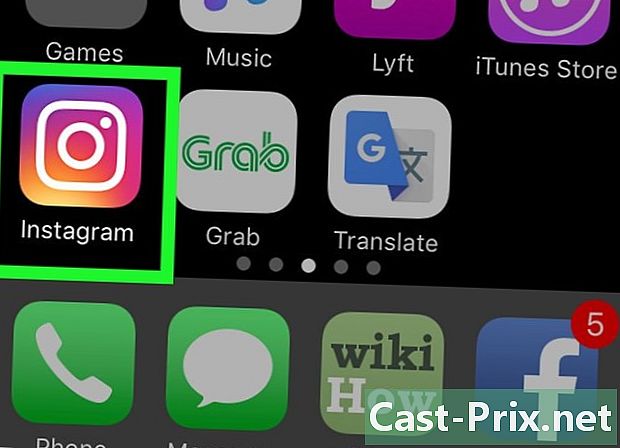
Start applikasjonen. Finn Instagram-appen på telefonen din, og klikk på ikonet for å starte den. -
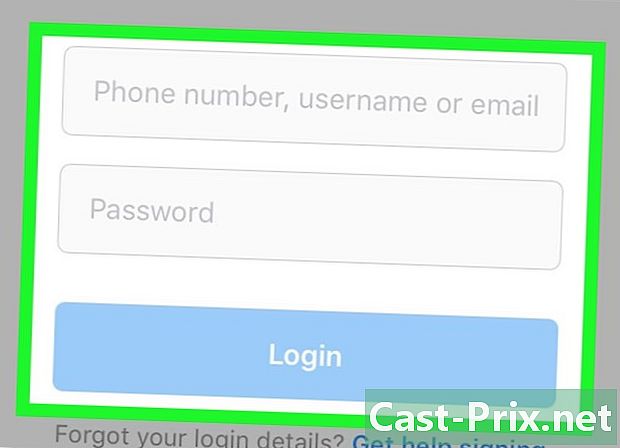
Logg inn på kontoen din. Hvis du ikke er logget inn på kontoen din ennå, skriver du inn brukernavn og passord i de tilsvarende feltene og klikker deretter Logg inn. -
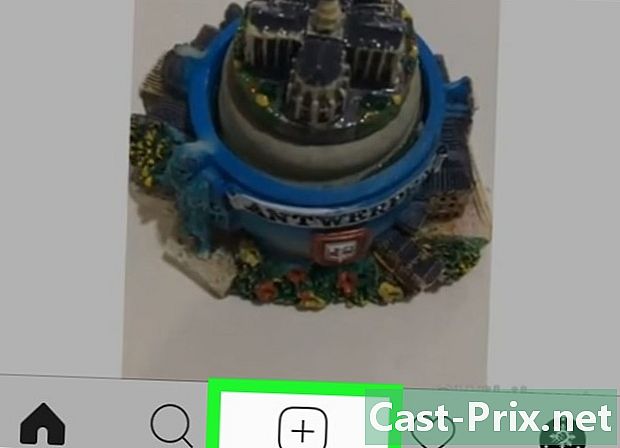
Klikk på knappen Stories. Denne knappen vises i øvre venstre hjørne av skjermen. Det vil være en + omgitt av en sirkel. -

Tillat tilgang til kameraet og mikrofonen din. Hvis dette er første gang du tar et bilde eller en video via appen, må du starte med å gi tilgang til kamera og mikrofon til Instagram. Klikk på tillatelse i vinduet som vil vises, og du får tilgang til kameramodusen til Instagram Story. -

Endre retningen på kameraet. Hvis telefonen din har et kamera foran og bak, kan du klikke på pilene som danner en sirkel, i nedre høyre hjørne av skjermen, for å endre retningen som bildet skal tas i. -

Ta et bilde. Klikk på den hvite sirkelen nederst på skjermen for å ta et bilde. -

Ta en video. Klikk og hold den hvite sirkelen nederst på skjermen for å begynne å filme. Slipp knappen for å avslutte videoen. -

Tegn på bildet. Etter å ha tatt et bilde eller en video, klikker du på den lille filten i øverste høyre hjørne av skjermen for å tegne på bildet.- Ikonene øverst på midten av skjermen lar deg velge mellom flere typer blyanter du skal tegne.
- Velg en farge du vil tegne ved å peke på en av de fargede sirklene nederst på skjermen.
- Du kan avbryte streken ved å klikke på pilen øverst til venstre på skjermen.
- Når du er fornøyd med det du har tegnet, klikker du på det lille krysset i øverste høyre hjørne av skjermen.
-

Legg til en legende. Klikk på den lille aa å få frem tastaturet. Etter å ha skrevet en legende, klikker du hvor som helst på skjermen for å sette legenden til bildet.- Klikk og dra legenden for å flytte den.
- Klyp, strekk eller rot legenden med to fingre for å endre størrelse og retning.
-

Legg til et filter på bildet. Skyv fingeren til høyre eller venstre for å få tilgang til forskjellige filtre som du kan legge til på bildet. -
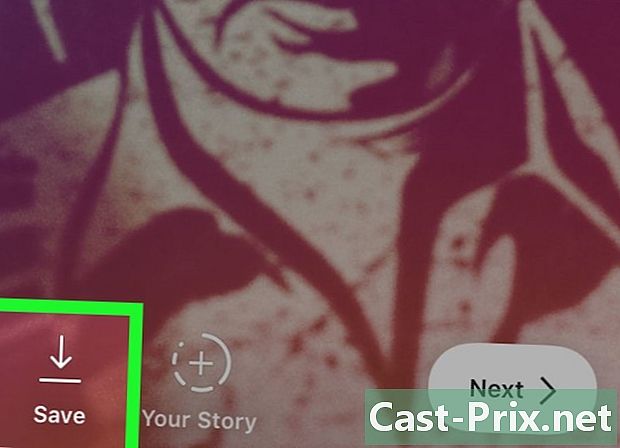
Lagre bildet ditt. Klikk på pil ned nederst til høyre på skjermen. Du vil ta opp bildet på telefonen. -
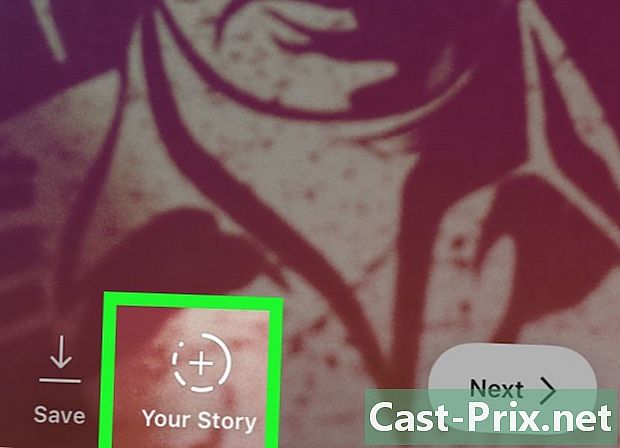
Legg til bildet i historien din. Hvis du vil legge til bildet i historien din, klikker du avmerkingen i den hvite sirkelen. Begrensningen vil nå være synlig for alle abonnentene dine. -

Legg til et nytt bilde i historien din. Klikk på knappen igjen Instagram-historie, i øverste venstre hjørne av skjermen, for å legge til flere bilder og videoer!
Del 3 Redigeringshistorier
- Åpne historien din. I banneret rett under Instagram-logoen, øverst på skjermen, ser du etter miniatyrbildet av profilbildet ditt helt til venstre. Dette vil bli kalt "historien din". Klikk på den for å åpne historien din.

-

Se hvem som så historien din. Hvis historien din er blitt sett av en (eller flere) abonnenter, vil du se et lite øye med et nummer nederst på skjermen. Klikk på den for å få tilgang til listen over brukere som så bildet ditt.- Hvis du har publisert flere bilder i historien din, kan du også få tilgang til de forskjellige bildene ved å klikke på miniatyrbildene øverst på skjermen. Du vil kunne se hvem som har sett de forskjellige historiene dine.
- Når du har sett listen over abonnenter som har sett din historie, klikker du på det lille krysset øverst til høyre på skjermen.
-
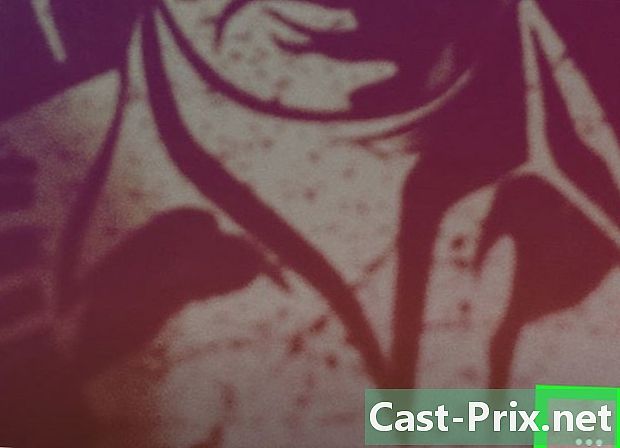
Klikk på knappen opsjoner. Dette er knappen som består av tre overliggende punkter, nederst til høyre på skjermen. Hvis du klikker på den, kommer du til forskjellige alternativer. Du vil kunne:- lagre bildet på telefonen;
- del bildet i "permanent" innlegg på Instagram;
- endre innstillingene for historien din.
-

Åpne innstillingene for historien din. Dette alternativet vises når du klikker på knappen opsjoner, i historiene dine. -
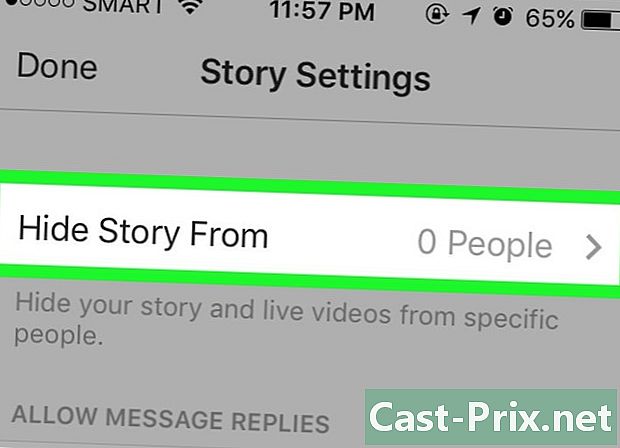
Endre personverninnstillingene til historien din. Menyen du får tilgang til vil gi deg to måter å kontrollere konfidensialiteten til historiene dine.- Klikk på Skjul historien. Du vil da se listen over abonnenter. Finn eller skriv inn navnene på abonnentene du vil forhindre i å se historiene dine. Når du er ferdig, klikker du på det lille krysset i øverste høyre hjørne.
- Klikk på deaktivere, i seksjonen Tillat s. Dette vil bidra til å forhindre at alle Instagram-brukere kan svare direkte på historien din. Ved å klikke på Mennesker du følger, vil du begrense denne muligheten til brukere som du også følger på Instagram.
Del 4 Ser på andres historier
-

Klikk på miniatyrbildet til en annen bruker. På hjemmesiden til Instagram-kontoen din vil du se en serie brukerminiaturbilder du har abonnert på og som har lagt til bilder i historiene sine i løpet av det siste døgnet. Hvis du vil åpne brukerens historie, klikker du på miniatyrbildet. -

Gå fra det ene bildet til det andre. For å få tilgang til neste bilde av samme bruker, klikker du på bildet du åpnet. -

Naviger mellom historiene til forskjellige brukere. Sveip til venstre eller høyre på skjermen for å få tilgang til historier fra forskjellige personer. -

Svar på en historie. For å sende en til brukeren som publiserte den, klikker du på feltet Send en , ned en historie.- Hvis du ikke ser knappen Send en er at personen i sine personverninnstillinger har valgt ikke å la abonnentene svare på denne måten på sine historier.
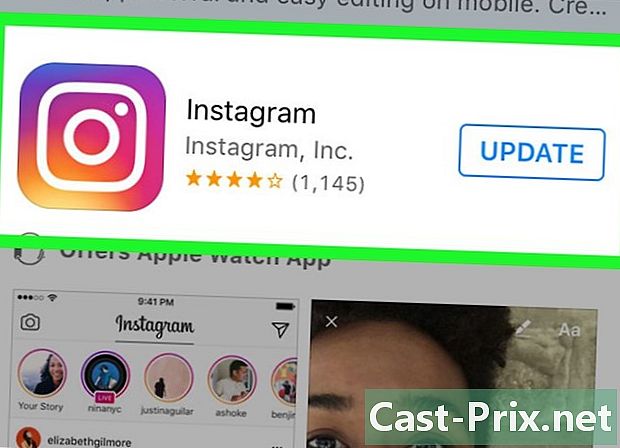
- Hvis du ser en historie som virker malplassert, kan du rapportere den ved å klikke på knappen opsjoner, i nedre høyre hjørne av skjermen. Bare klikk på rapporten.
- I stedet for å ta et bilde for å legge ut med en gang, kan du også bla gjennom bilder i galleriet ditt og legge ut et øyeblikksbilde tatt tidligere.